Maven入门学习教程(下)
在网易视频云:Maven入门学习教程(上)中,我们为各位简单介绍了Maven,并且谈到了Maven如何下载和安装。今天,网易视频云来教各位Maven该如何使用!
一、Maven的简单使用
1、Maven项目的目录约定
MavenProjectRoot(项目根目录)
|----src
| |----main
| | |----Java ——存放项目的.java文件
| | |----resources ——存放项目资源文件,如spring, hibernate配置文件
| |----test
| | |----java ——存放所有测试.java文件,如JUnit测试类
| | |----resources ——存放项目资源文件,如spring, hibernate配置文件
|----target ——项目输出位置
|----pom.xml ----用于标识该项目是一个Maven项目
二、手动创建Maven项目,使用Maven编译
1、创建项目根文件夹,例如Maven01
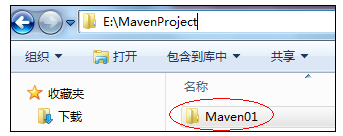
2、在Maven01文件夹中创建“pom.xml”文件,如下图所示:
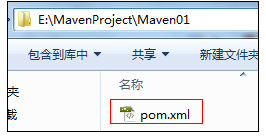
pom.xml文件中的内容如下:
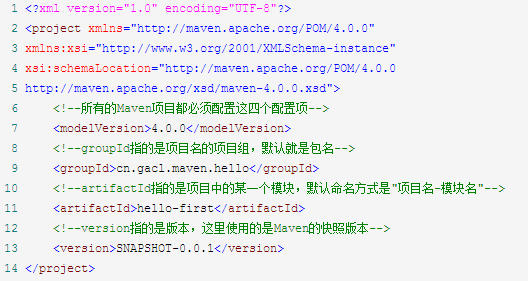
3.编写Java类文件,Maven项目规定,所有的*.java文件必须放在src目录下的main目录下的java目录中,在Maven01项目根目录中创建一个src目录,然后在src目录中创建main目录,在main目录中再创建java文件夹,如下图所示:
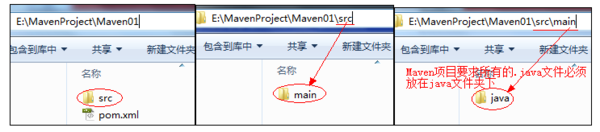
在java文件夹下创建一个Hello.java文件,如下图所示
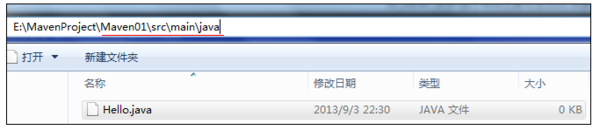
在Hello.java文件中编写如下代码:
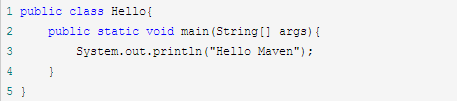
进行编译,如下图所示:
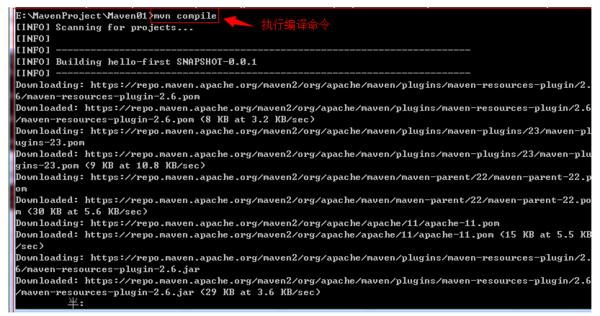
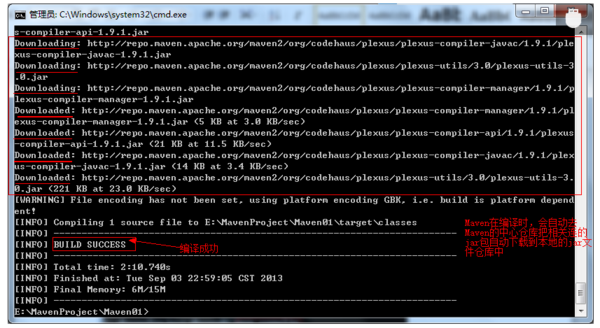
使用Maven编译完成之后,在项目根目录下会生成一个target文件夹,如下图所示:
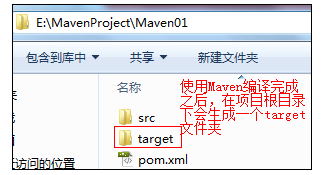
打开target文件夹,可以看到里面有一个classes文件夹,如下图所示:
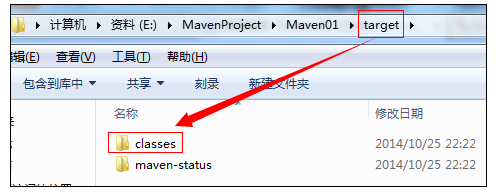
classes文件夹存放的就是编译成功后生成的.class文件,如下图所示:
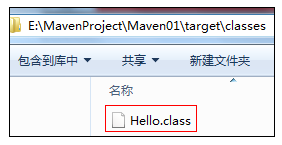
5.使用"mvn clean"命令清除编译结果,也就是把编译生成的target文件夹删掉,如下图所示:
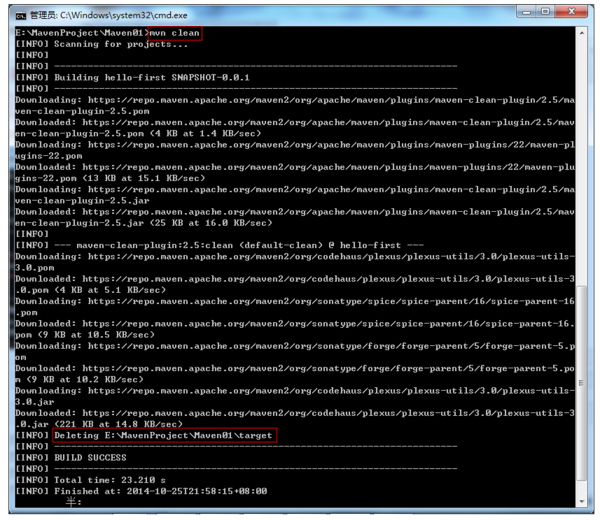
执行完"mvn clean"命令后,target文件夹就会被删除了。
三、修改从Maven中心仓库下载到本地的jar包的默认存储位置
从Maven中心仓库下载到本地的jar包的默认存放在”${user.home}/.m2/repository”中,${user.home}表示当前登录系统的用户目录(如"C:/Users/gacl"),如下图所示

Jar包存放在这个位置不太好,我们希望能够自己定义下载下来的jar包的存放位置,因此我们可以自己设置下载到本地时的jar包的存放目录。
在“E:/”目录下创建一个“repository”文件夹
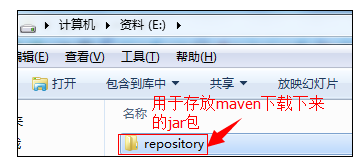
找到apache-maven-3.2.3/conf目录下的settings.xml文件,如下图所示:
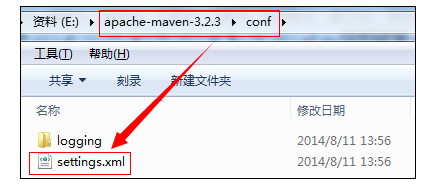
编辑setting.xml文件,如下图所示:

加上下面的代码
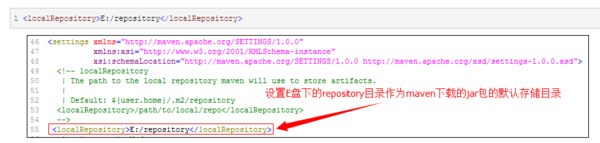
这样就可以把jar包下载到我们指定的E:/repository目录中了,如下图所示:
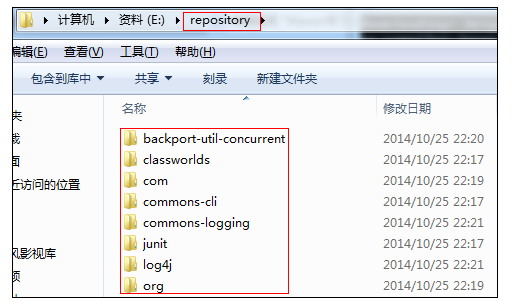
把jar包下载到本地的好处就是,当编译时,会优先从本地的jar包去找,如果本地存在,就直接拿来用,如果不存在,就从Maven的中心仓库去下载。如下图所示:
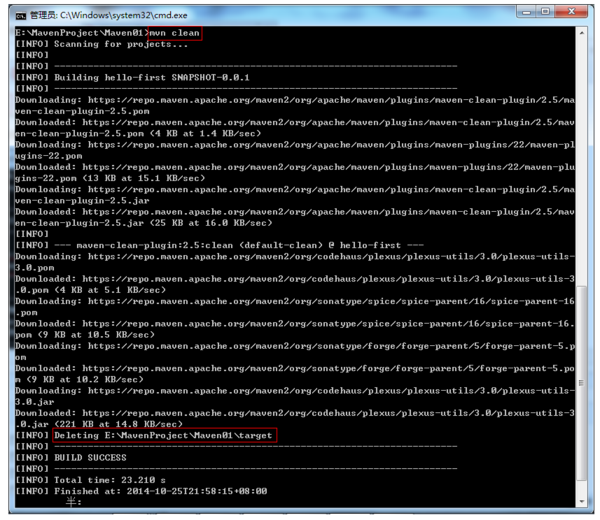
第一次执行"mvn compile"和"mvn clean"这两个命令时,Maven会去中央仓库下载需要的jar包,而第二次执行这两个命令时,由于所需的jar包已经在本地的仓库中存储,所以就可以直接拿来用了,这样就省去了去中央仓库下载jar包的时间。
以上就是Maven的简单入门讲解。










![[HBLOG]公众号](http://www.liuhaihua.cn/img/qrcode_gzh.jpg)

